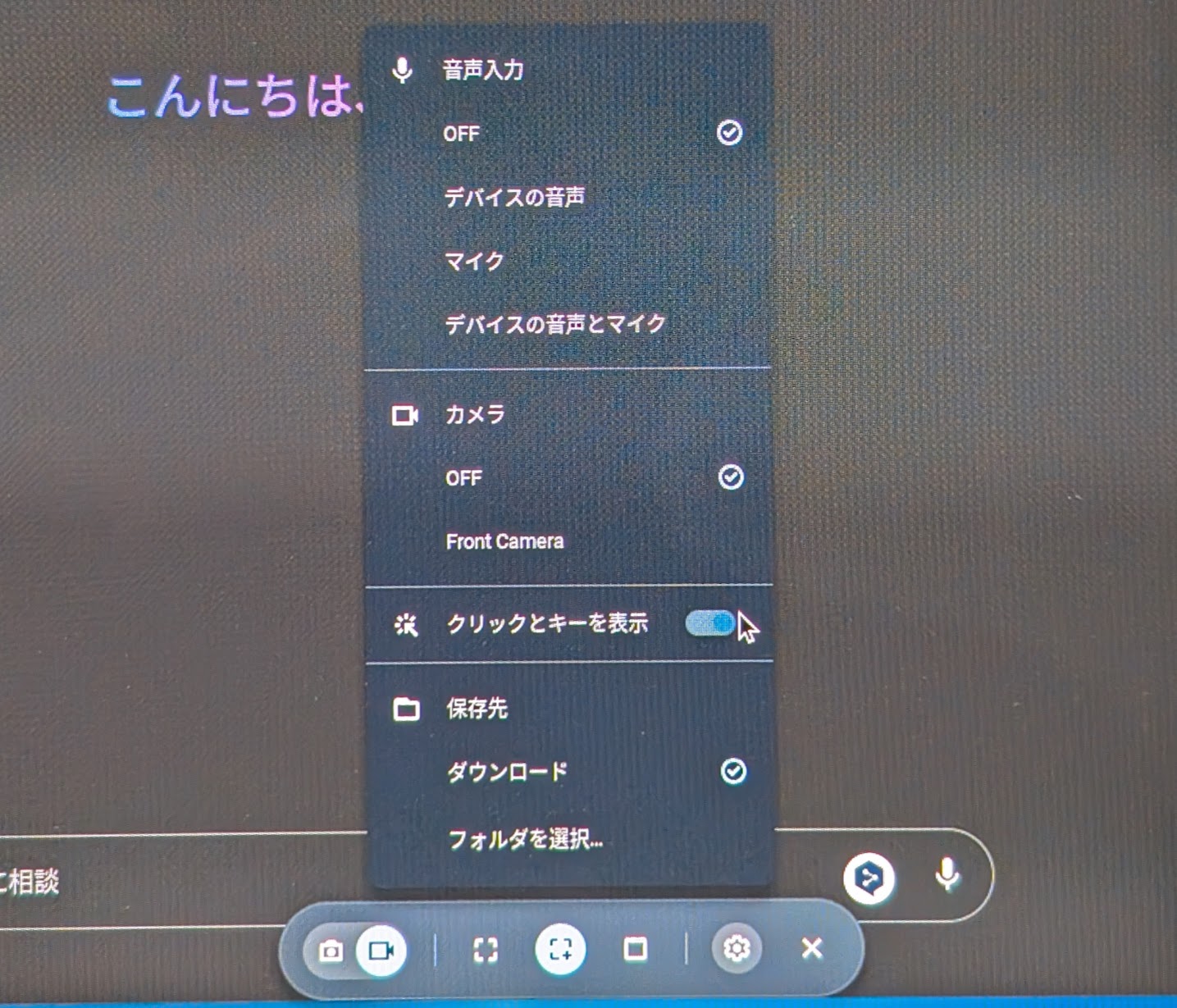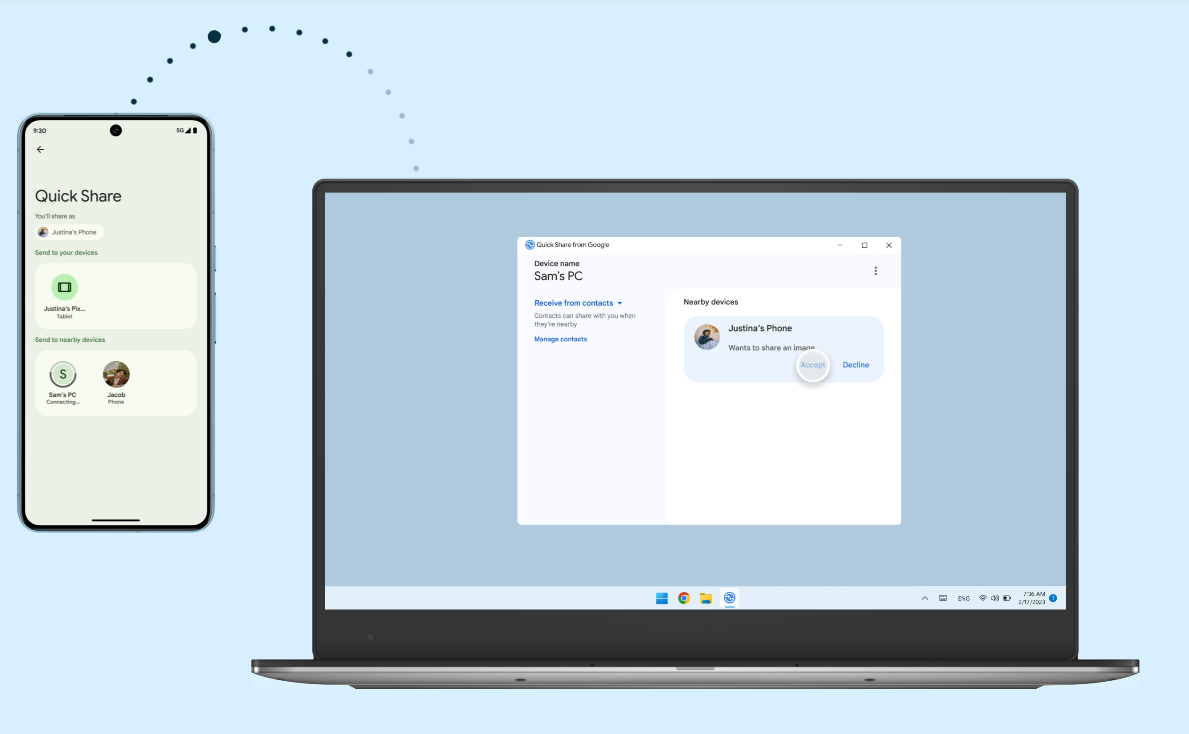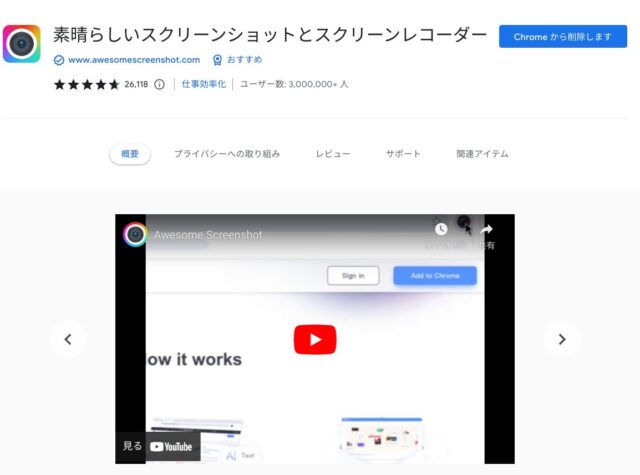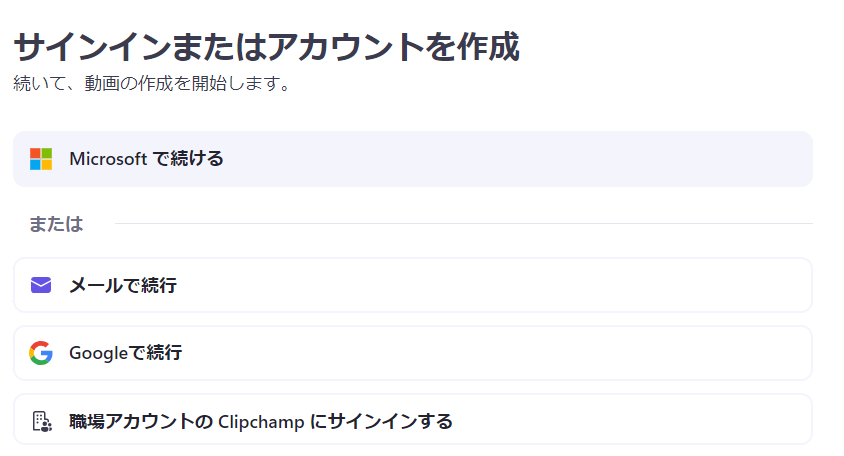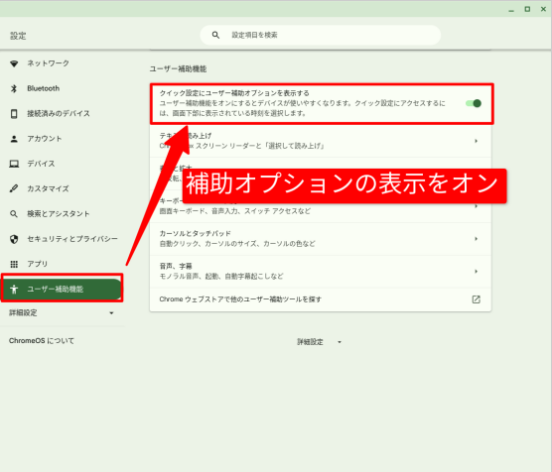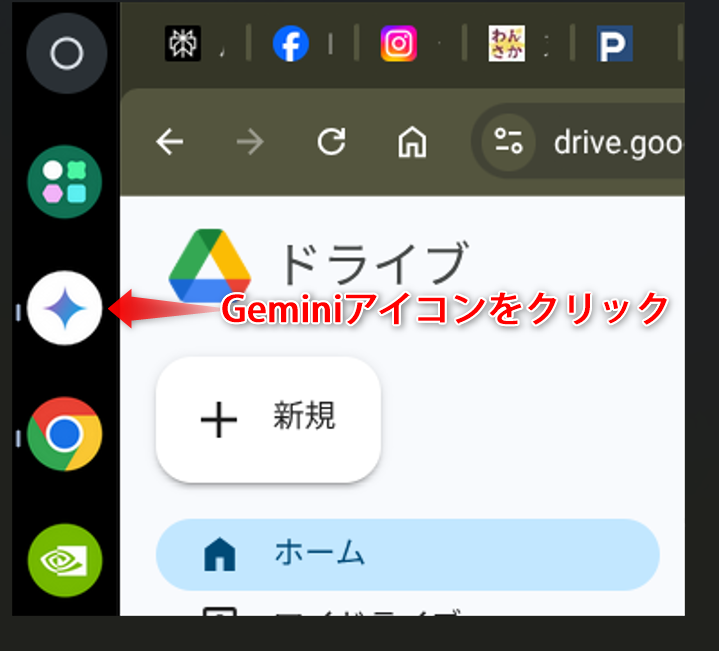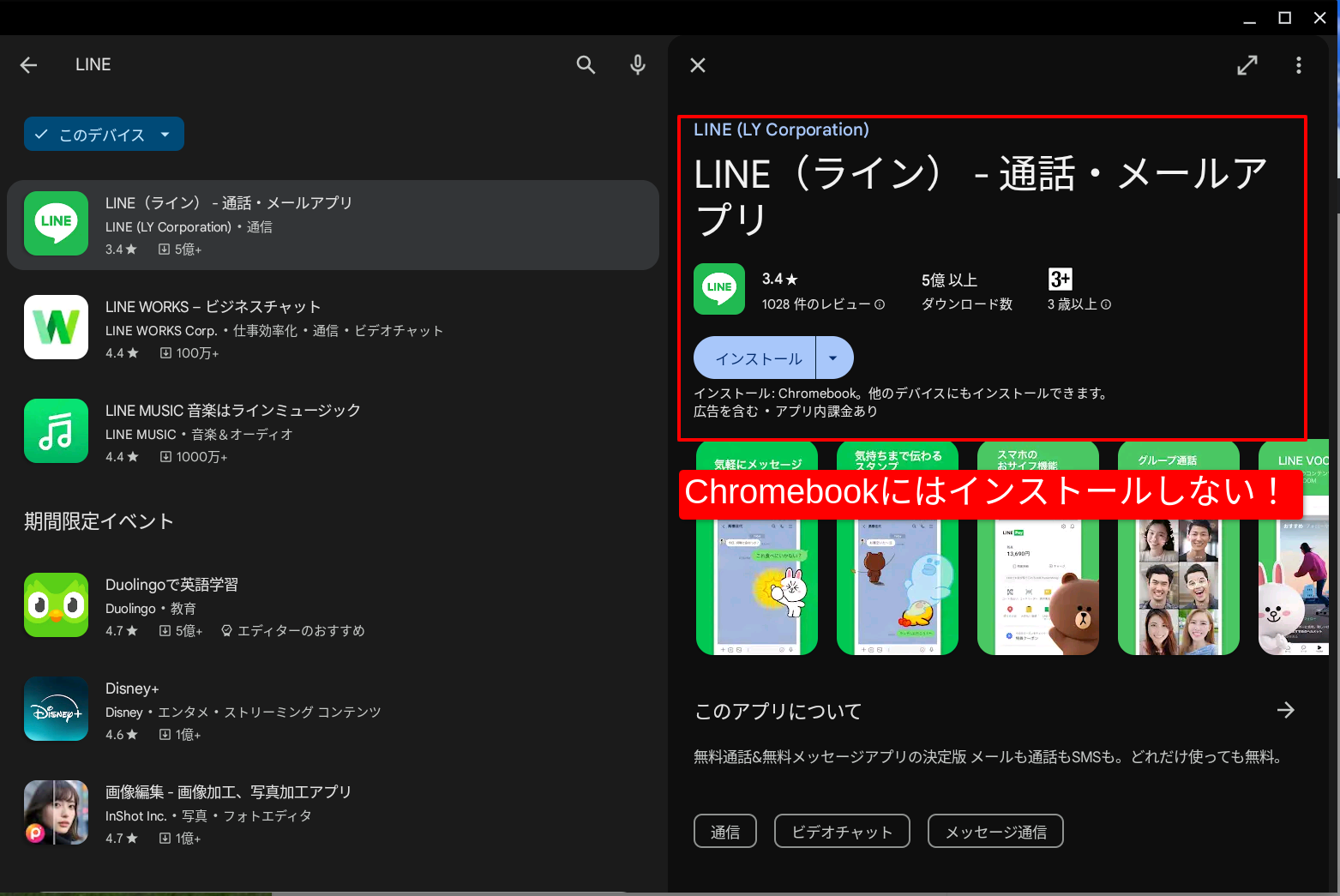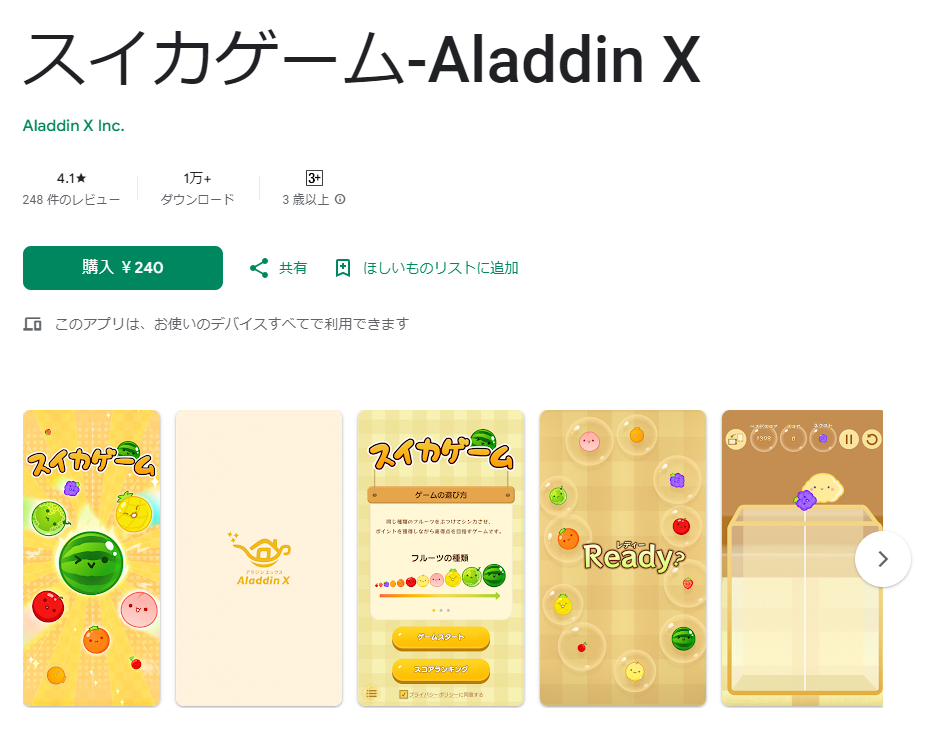Gemini CLIはコマンドラインインターフェース(CLI)ベースでGeminiが使えるサービスです。
ChromebookにはLinux環境があるので利用が可能です。
この記事では、ChromebookのLinux開発環境(Crostini)を利用して、Gemini CLIをインストールする方法を紹介します。
ChromebookのLinux環境にGemini CLIをインストールする方法
1. Linux開発環境(Crostini)を有効にする
最初に、ChromebookでLinuxアプリケーションを実行するための基盤となる「Linux開発環境」を有効にする必要があります。
※すでに有効にしている場合は、このステップをスキップしてください。
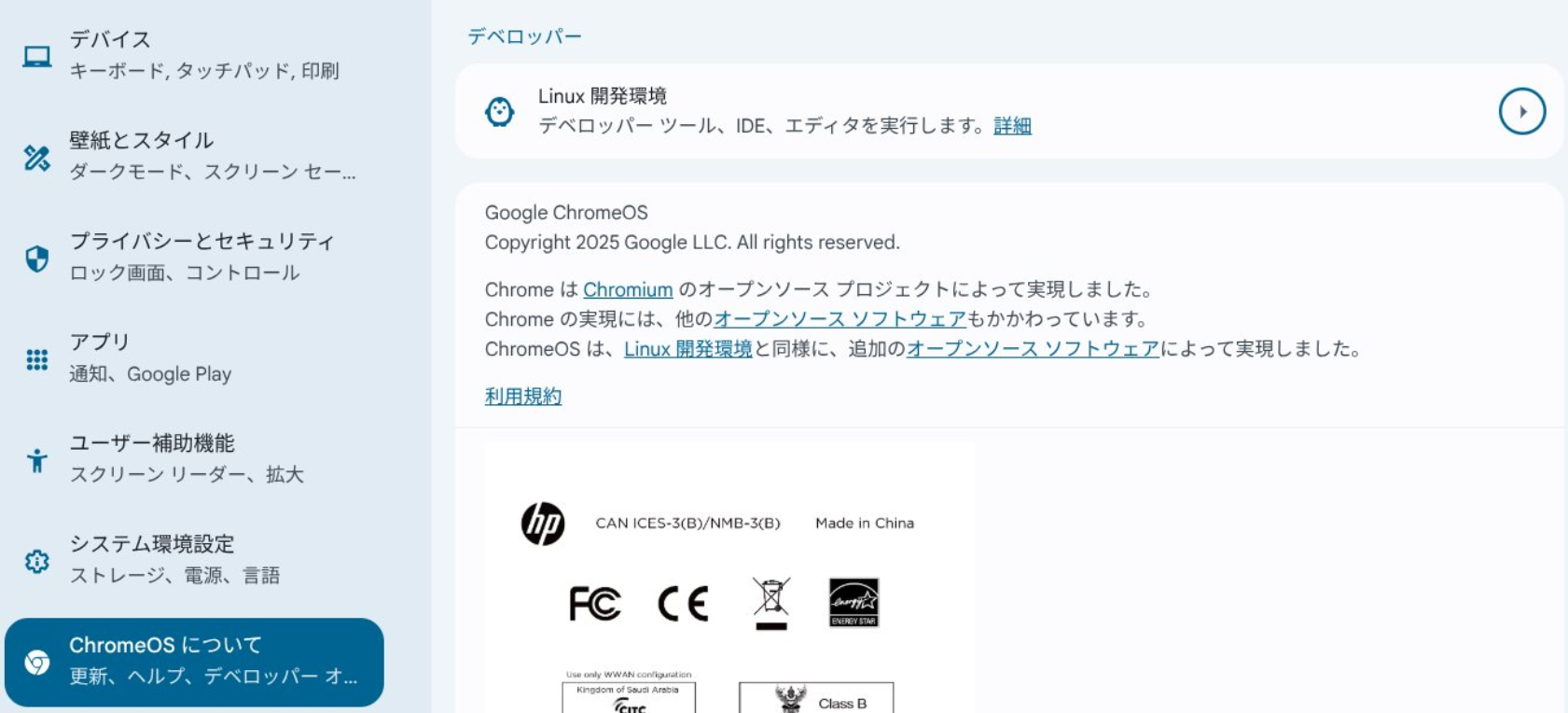
- 設定を開く: シェルフ(画面下部のタスクバー)の右側にある時計をクリックし、歯車アイコンの「設定」を開きます。
- Linux開発環境を探す: 左側のメニューからChromeOSについて」>「デベロッパー」を選択します。
- 有効にする: 「Linux 開発環境」という項目を見つけ、「オンにする」ボタンをクリックします。
- セットアップ: セットアップウィザードが起動します。「次へ」をクリックし、ユーザー名と、Linux環境に割り当てるディスクサイズを決定します。(推奨サイズのままで問題ありません)。
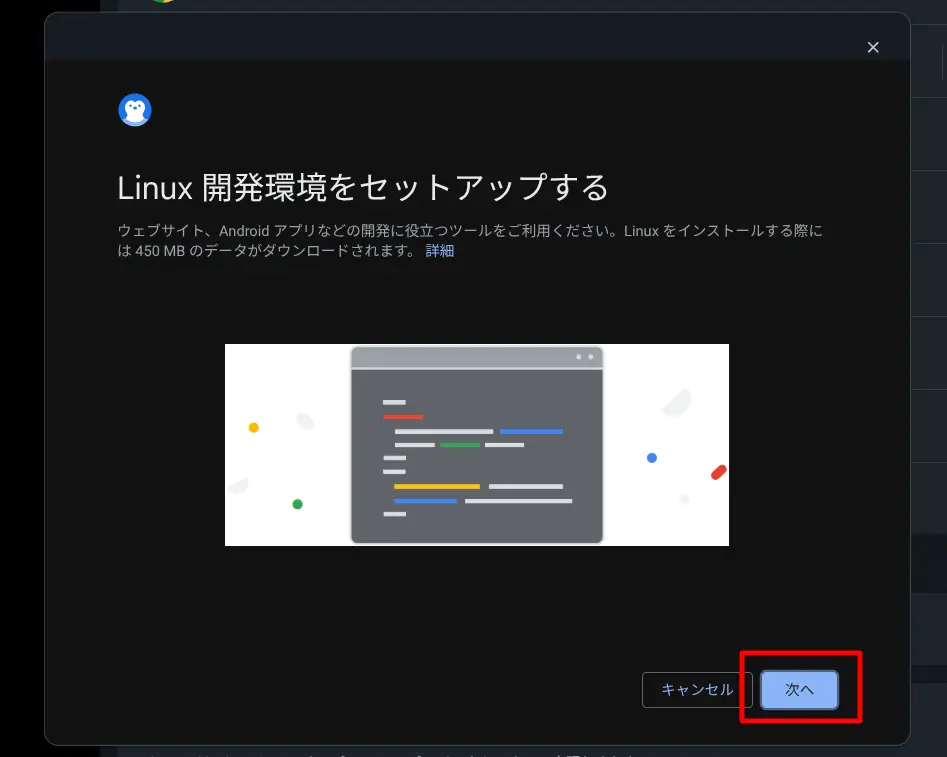
「インストール」をクリックすると、インストールが開始されます。完了まで数分かかります。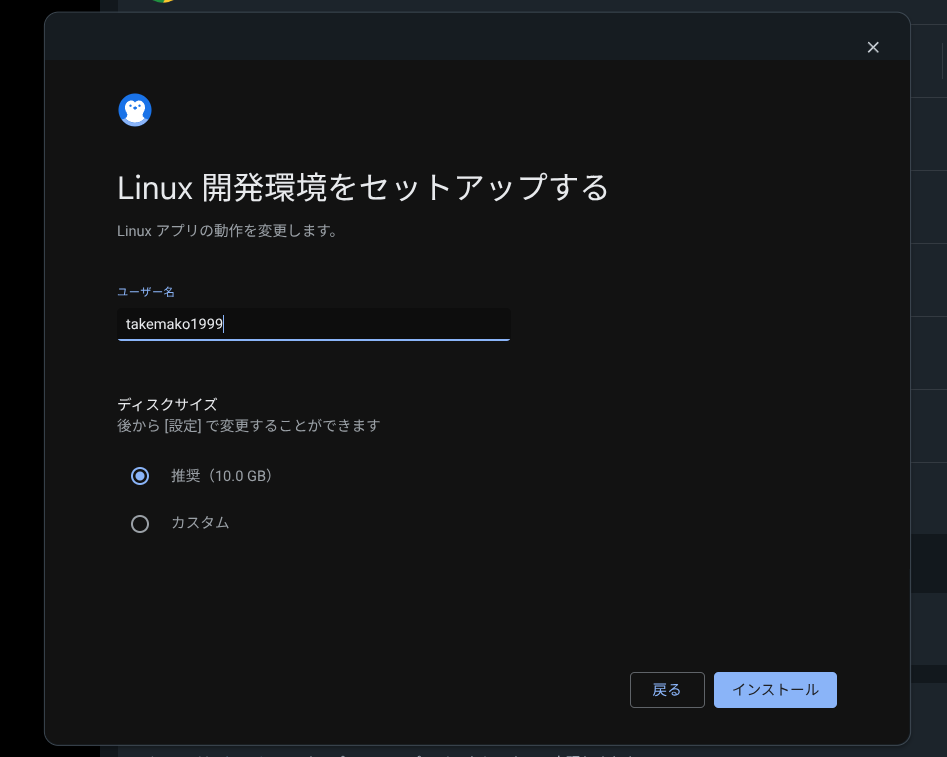
インストールが完了すると、黒い画面の「ターミナル」アプリが自動的に起動しますが、この後の手順では使用しないため閉じても構いません。
ターミナルが立ち上がってくれば設定完了です。
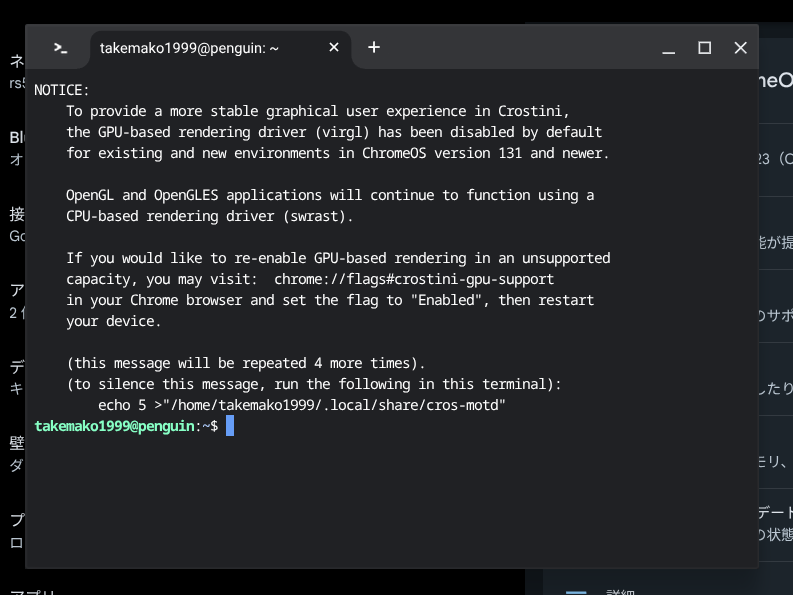
2. Node.jsとnpmをインストールする
Geminiの連携ツールをインストールするために必要なnpm(Node Package Manager)をインストールします。
Linuxのターミナルで、以下のコマンドを順番に実行します。
sudo apt update
curl -o- https://raw.githubusercontent.com/nvm-sh/nvm/v0.39.7/install.sh | bash
利用可能なNode.jsのバージョン一覧を取得します (省略可)
nvm ls-remote --lts
インストール可能なバージョンが出てくるのでLTSと書いてあるバージョンの一番大きいバージョンを確認します。
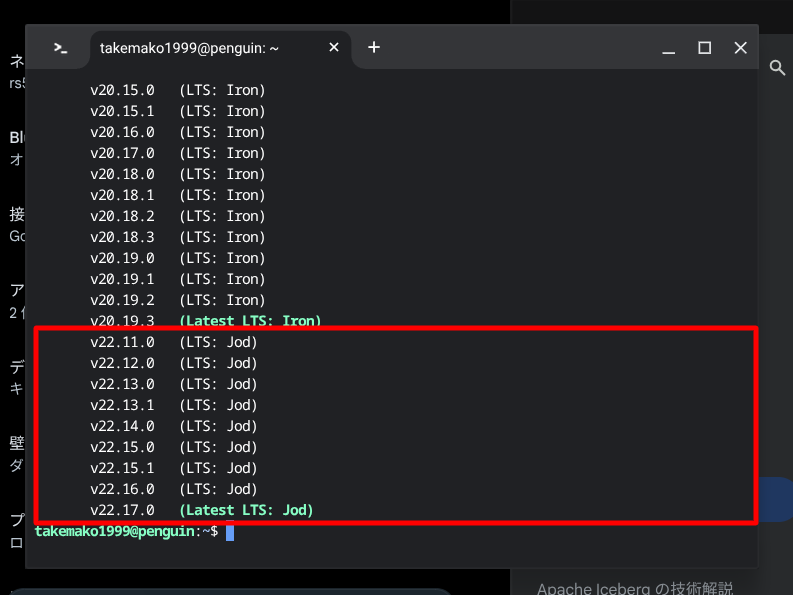
Node.js の最新版をインストールします。
※22が最新の場合は以下。
nvm install 22
インストールしたバージョンを使用するように設定します。
nvm use 22
3.Gemin CLIをインストールし、初期設定をする
Gemini CLIをインストールしていきます。
Linuxのターミナルで、以下のインストールコマンドを実行します。
npm install -g @google/gemini-cli
権限エラー(permission error)が出る場合は、コマンドの先頭にsudoを付けて実行してください。
インストールが完了したら、早速Gemini CLIを起動してみましょう。
ターミナルで以下のコマンドを実行します。
gemini
以下のようにGemini CLIの画面が立ち上がります。
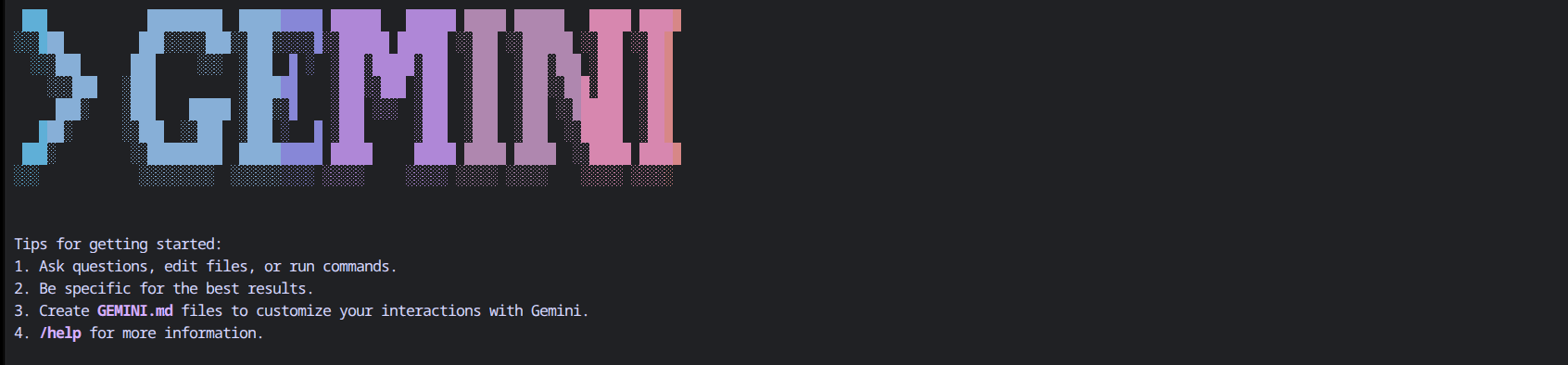
初期設定でテーマを決めます。
どれがいいか分からなかったら、Defaultを選択しておきましょう。
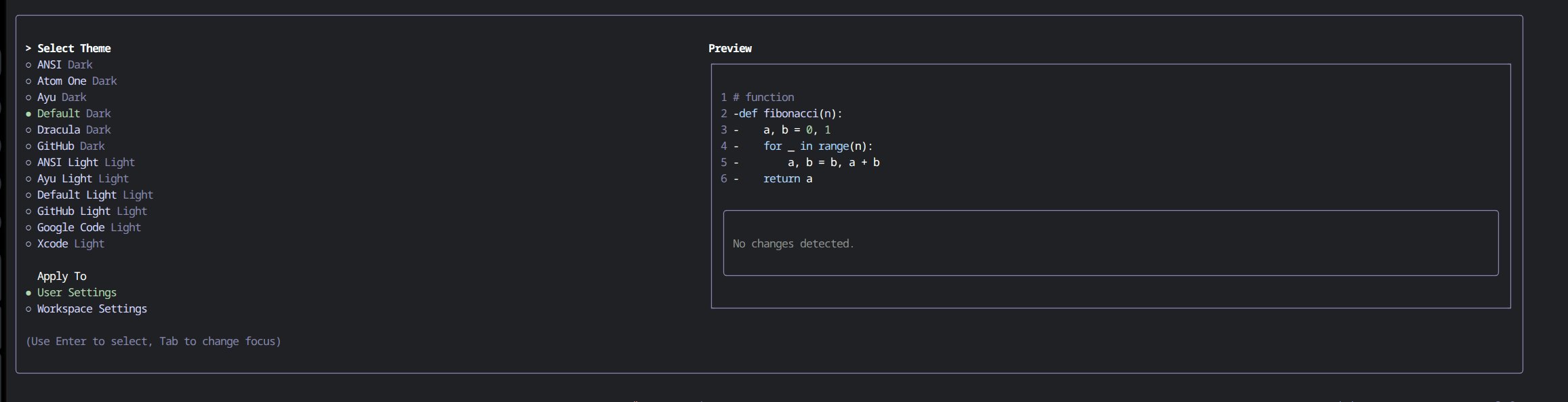
次にログイン方法を指定します。
Googleアカウントと連携すれば無料で使えるので「Login with Google」を選びます。
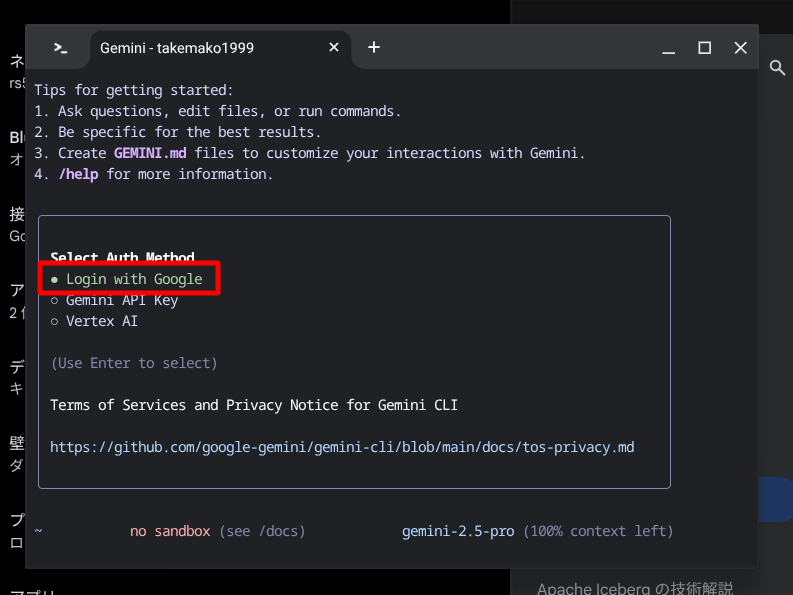
Chromeブラウザが立ち上がるので、利用しているGoogleアカウントを選択します。
.png)
続けて「ログイン」をクリックする
.png)
ログインが完了すると『Google Code Assistからアカウントにアクセスできるようになりました」と標示されます。
この画面が出たらターミナルに戻りましょう。
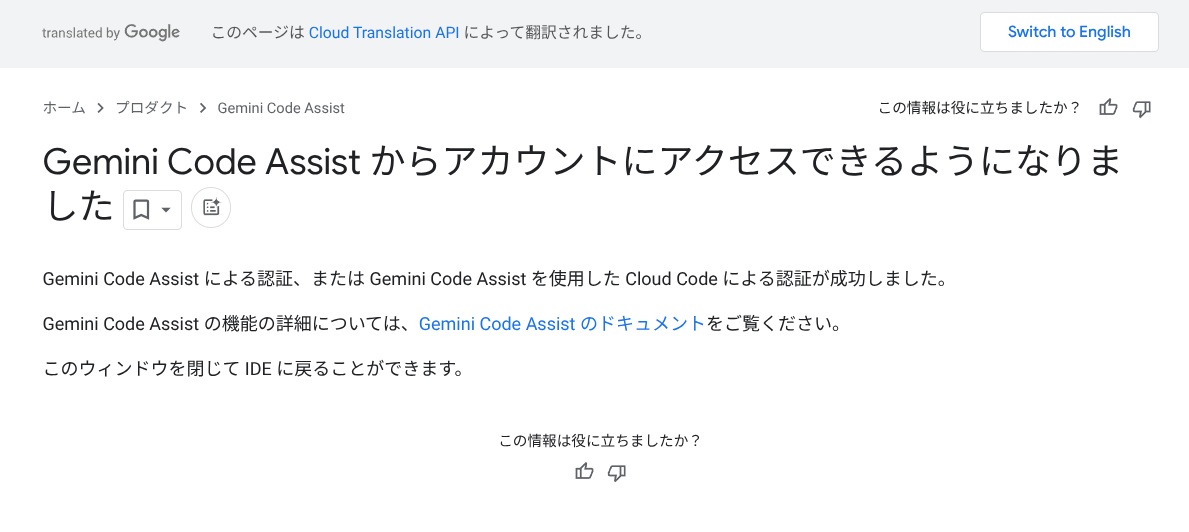
チャットウインドウが出てくるので、初期設定を進めます。
オススメは「GEMINI.md」を作ることです。
Gemini CLIが作業を実行する際に参考にするファイルで、Gemini CLIが処理する際のルールを設定できます。
たとえば
- 文章をリライトするときのルール
- プログラムを書いてもらうときに見る環境
- アウトプットを出力するフォルダ
など何でも指定できます。
チャットで
GEMINI.mdを作って
と入れてみてください。
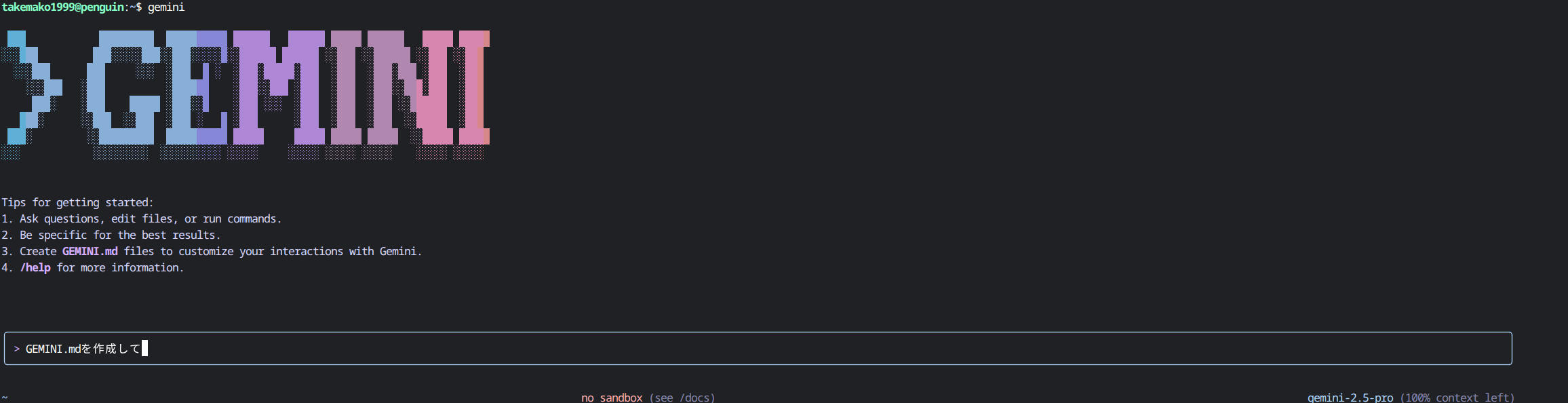
Gemini CLIがファイルを作ってくれます。
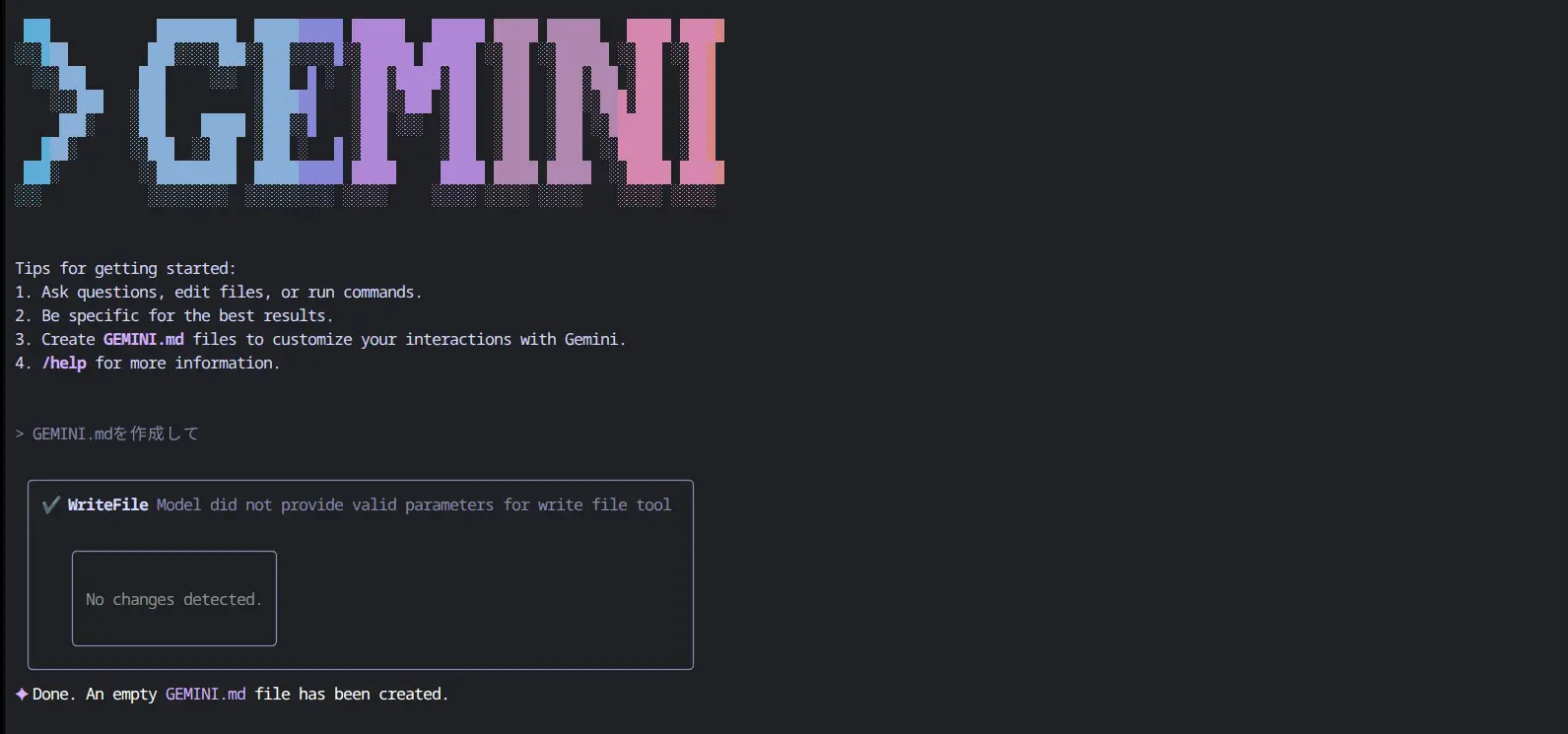
なお、ファイルは何も指定しないとChromebookだと「マイファイル>Linux ファイル」の直下に作成されます。
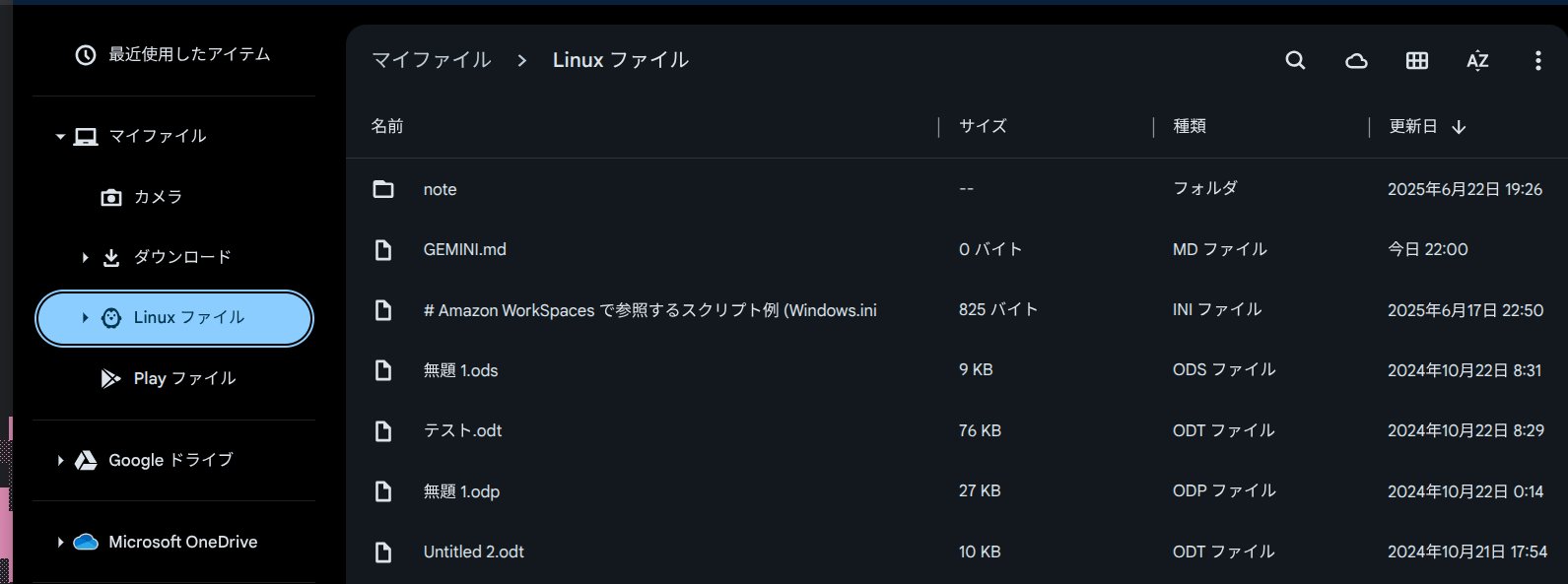
問題数が10問と多かったので5問に修正、効果音とファンファーレもつけてと追加でお願いしてみました。
.jpeg)
.jpeg)
できあがったファイルは、ChromebookもLinuxフォルダ(作業してきた場所)に保存されます。
.jpeg)
まとめ|Gemini CLIはChromebookのアカウントで利用可能!便利でオススメです!
以上、ChromebookのLinux環境にGemini CLIをインストールと簡単な初期設定の方法の紹介でした!
Claude Codeに続いて、Gemini CLIもChromebookで使えるようになりました。
ChromebookだとLinuxがついているので、関連パッケージを入れるだけで簡単に使いはじめられます。
※GoogleアカウントもChromebookと同じでいけますのでますます手軽。
Gemini CLIは無料で使えるのが何よりすごいです。
Linuxを使える方はぜひ導入してみてください!

.png)

.png)